超简单!只需四步将照片处理成手工素描
要点:超简单
简介:非常简单而又有趣的入门教程。只需要“去色、反相、更改图层混合模式、高斯模糊”等简单的四步,即可将照片模拟成素描效果。如果你想制作更棒的模拟效果,请阅读《用Photoshop把照片处理成逼真的素描画》。
处理过程:
1、在Photoshop中打开一张人物照片,按下快捷键“Ctrl+Shift+U”,把它转换成黑白颜色。
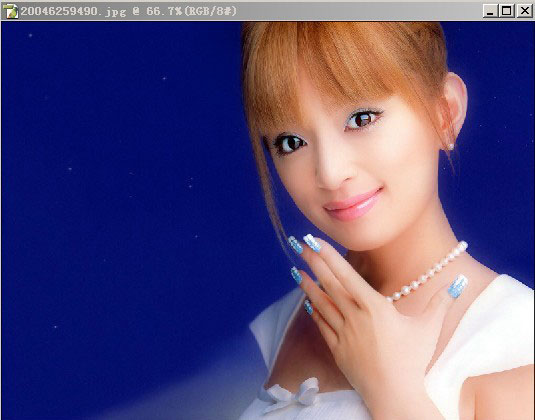
导入图片
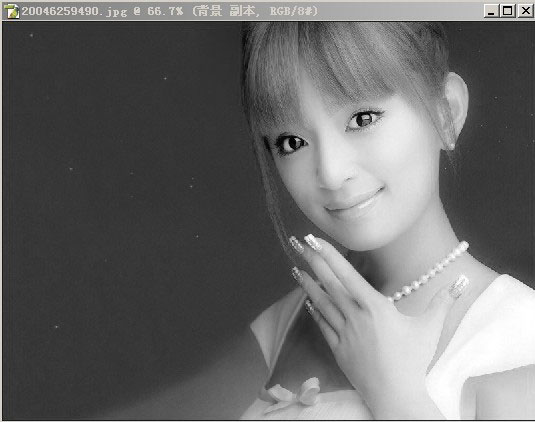
去色,转换成黑白图片
2、复制图层,得到一个副本图层。按下快捷键“Ctrl+I”,将副本图层转换成负片效果。
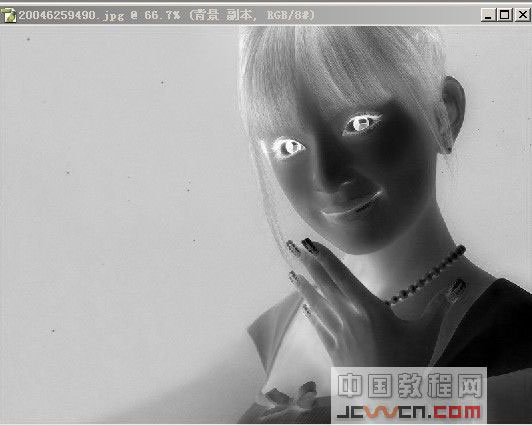
反相图片
3、将副本图层下拉菜单选为“颜色减淡”,这时图片会亮得几乎什么也看不见,不要急,慢慢来。
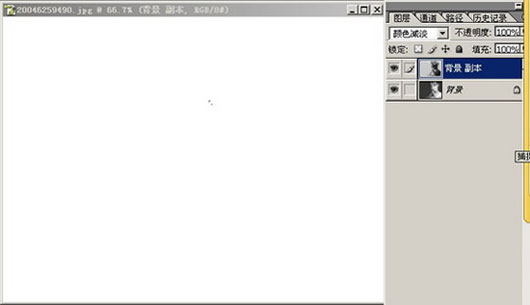
更改图层混合模式
4、在“滤镜”菜单下选择“模糊→高斯模糊”,模糊半径值可根据你需要的素描线条粗细深浅来设置。到此为止素描画像工作就完成了,最后效果挺不错,步骤也很简单,大家一起试试。
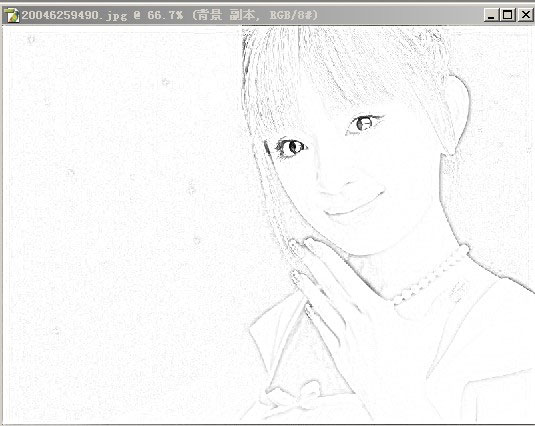
对图片进行“高斯模糊”
推荐继续学习,上一篇ps教程:Photoshop彩妆技巧为MM打造性感双唇 下一篇ps教程:教你一招:如何美化MM的眉毛、睫毛和眼睛
学习更多ps教程

